Top gravador de tela AMV para computadores Windows e Mac
Actions Media Video também conhecido como AMV. É um formato de arquivo de vídeo produzido especificamente para substituir o MP4 como um formato universal reproduzível para a maioria dos reprodutores de mídia. Se você está familiarizado com o formato AVI, esta é uma versão modificada e aprimorada dele. Este formato de arquivo contém um vídeo compactado. O formato AMV é feito para permitir que jogadores e dispositivos econômicos reproduzam vídeos. No entanto, o arquivo inicial renderizado é baixo porque a taxa de quadros é baixa. Apesar disso, você ainda pode considerá-lo como um bom formato alternativo ao renderizar seu vídeo de saída.
Relativamente, você também pode considerar o uso de um gravador de tela que pode ajudá-lo a renderizar vídeos em um arquivo AMV com facilidade. Na verdade, existem toneladas de ferramentas que podem fazer o truque para você. Caso contrário, nem sempre deve ser um arquivo AMV. É bom saber que esse arquivo já existe. Então, listamos alguns gravadores de vídeo .amv para plataformas Android e de computador. Você pode conferir a lista abaixo para saber mais.

Parte 1. Gravador AMV Online Top
1. Gravador de tela livre FVC
Quando falamos sobre ferramentas gratuitas acessíveis online, você pode pensar em limitado, marca d'água e inseguro. Embora possa ser o caso, nem todos os gravadores de tela gratuitos são idênticos. Alguns quebraram a norma e forneceram soluções para esses problemas. FVC Free Screen Recorder é um deles. Certamente, esta ferramenta lhe dará mais liberdade quando se trata de suas necessidades de gravação de tela. Com o tamanho do quadro ajustável, você pode selecionar a proporção de aspecto desejada e personalizar suas gravações. Além disso, a taxa de bits é ajustável. A taxa de bits também é importante porque pode ajudá-lo a ajustar a qualidade do vídeo que está sendo renderizado. Há muito mais a aprender sobre essa excelente ferramenta.
Passo 1. Para iniciar o aplicativo visitando a página oficial https://www.free-videoconverter.net/free-screen-recorder/. Clique no Comece a gravar botão para iniciar o aplicativo.
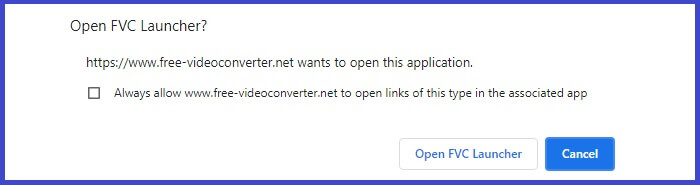
Passo 2. Assim que a ferramenta for iniciada, ajuste a proporção da gravação movendo o quadro pontilhado até obter o tamanho de vídeo desejado. Então clique GRAVANDO para começar a gravar.
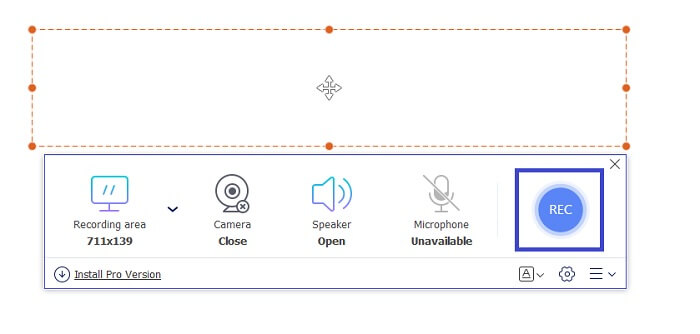
Etapa 3. Durante a gravação, clica no ícone do lápis para ativar a anotação em tempo real, onde você pode adicionar formas, linhas e texto. Quando você terminar a gravação, clique no botão Quadrado azul botão para parar a gravação.

Passo 4. Para visualizar o arquivo que você gravou, clique no nome do arquivo na parte inferior da interface principal. Clique duas vezes para jogar.
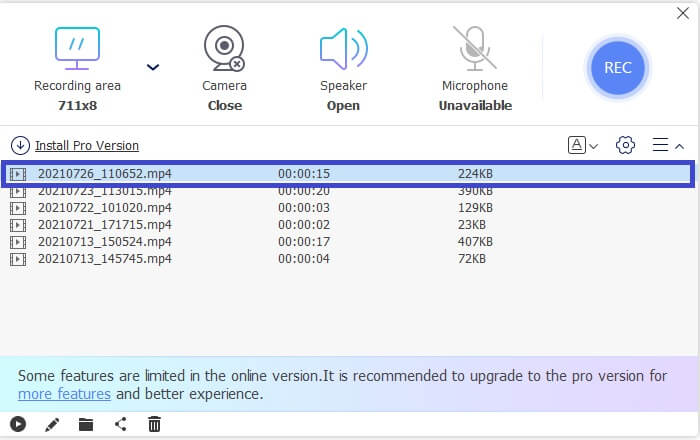
Prós
- Gravação ilimitada.
- Sem limite de duração.
- Taxa de bits ajustável para saída de vídeo de alta qualidade.
- Suporta corte de vídeo.
Contras
- Não tem legendas geradas automaticamente.
2. Screencast-O-Matic
Personalize sua gravação com o Screencast-O-Matic e experimente mixar e combinar a gravação de tela de vídeos importados e vídeos gravados. Sem falar que é uma ferramenta online que pode capturar imagens, permite desenhar na tela, com legendas automatizadas, e pode gravar áudio ao mesmo tempo. Você pode optar por adicionar narração ou legendas enquanto grava seu vídeo. Isso é útil principalmente para criadores de tutoriais em vídeo e aqueles que estão economizando dinheiro. A única desvantagem deste aplicativo gratuito é o processo de registro. É demorado. Enquanto isso, veja como você pode usá-lo.
Passo 1. Visite a página principal e registre-se para uma conta.
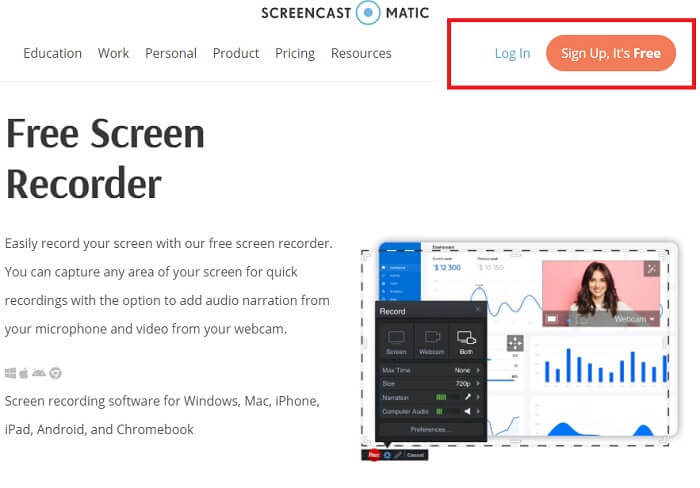
Passo 2. Depois de se inscrever, você chegará a esta página onde será perguntado qual ação você executará. Escolher Faça uma Gravação.
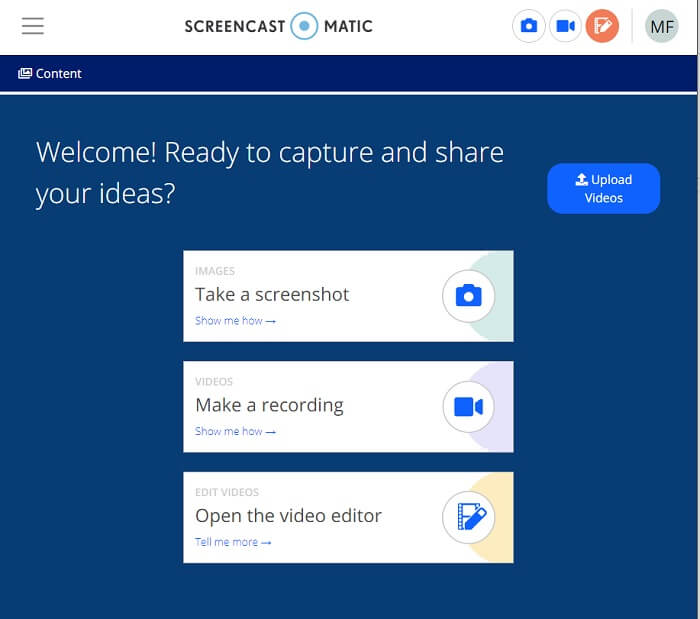
Etapa 3. A ferramenta aparecerá então. Para iniciar a gravação, clique no vermelho GRAVANDO botão. Você vai clicar no mesmo botão para parar a gravação.
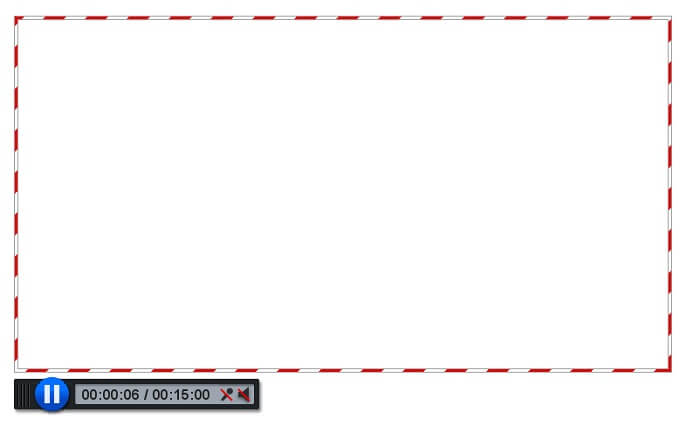
Se você não está satisfeito com os recursos que esses dois incríveis aplicativos gratuitos podem oferecer, você pode continuar lendo a próxima ferramenta oferecida para você. Desta vez, falaremos sobre ferramentas premium que você pode baixar no seu PC.
Parte 2. Top Desktop AMV Recorder
1. Gravador de tela FVC
A primeira ferramenta de desktop é o FVC Screen Recorder. Ele tem a capacidade de gravar a tela do seu computador, o áudio do sistema e capturar streaming online sem ruído de fundo. A ferramenta grava o som do sistema do computador, o que significa que a qualidade do áudio é muito satisfatória. Além dos formatos amplamente suportados, esta ferramenta suporta tecnologia de aceleração para streaming de jogos online. SEM marca d'água, apenas gravação de qualidade. Você só obtém o melhor se usar esta ferramenta. Qualidade HD, áudio sem perdas, gravação suave durante a transmissão ao vivo e aceleração. Tudo que você precisa para suas necessidades de gravação está aqui. Mais do que isso, há um recurso de bloqueio de janela que permite gravar apenas uma janela específica. Além disso, a ferramenta é fácil de usar, comece clicando no botão abaixo.
Download grátisPara Windows 7 ou posteriorDownload seguro
Download grátisPara MacOS 10.7 ou posteriorDownload seguro
Passo 1. Clique no Gravador de video botão para começar a gravar

Passo 2. Comece a gravar e adicione anotações na tela durante a gravação.
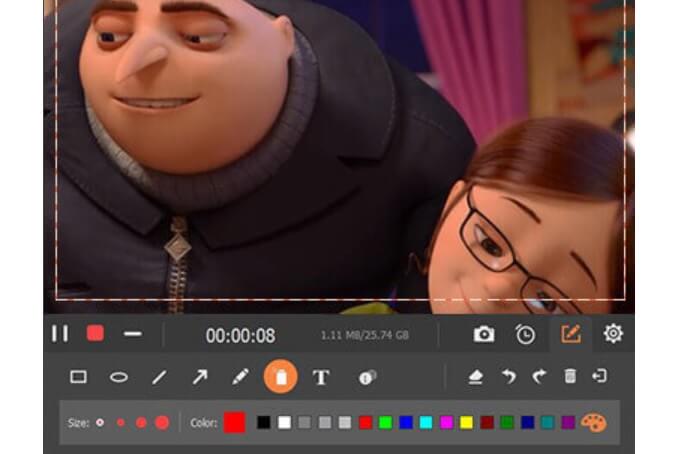
Etapa 3. Afinal, pare a gravação clicando no quadrado vermelho botão.

Passo 4. Agora, outra tela aparecerá. Escolher entre Regravar e Salve

Etapa 5. Encontre o arquivo gravado na próxima janela que aparecerá.
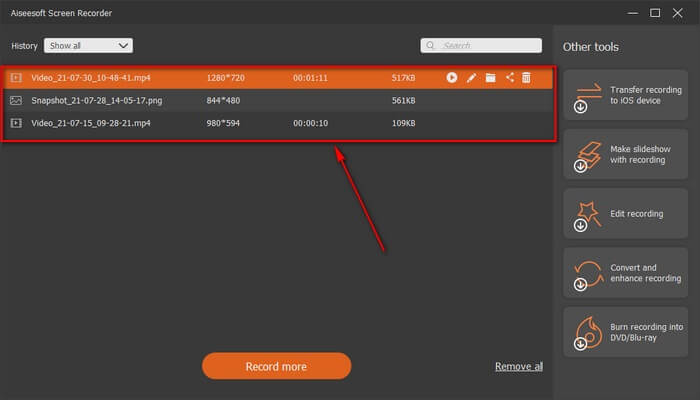
2. Bandicam
Finalmente temos Bandicam. É uma das ferramentas mais confiáveis quando se trata de gravação de tela. Uma delas é porque a ferramenta tem uma interface muito simples. Todas as configurações que você precisa verificar e recursos são fornecidos em uma tela. Ao iniciar a ferramenta, você pode ver imediatamente todas as configurações e recursos. Na verdade, a verdadeira definição de uma interface amigável. Mesmo um iniciante neste tipo de tecnologia pode facilmente lidar com isso. Para mostrar o que é dito, veja como você pode usá-lo.
Passo 1. Acesse o site oficial da ferramenta para baixar e instalar o aplicativo.
Passo 2. Clique no GRAVANDO botão no lado superior direito da interface. Em seguida, a ferramenta solicitará que você ajuste o tamanho do quadro.
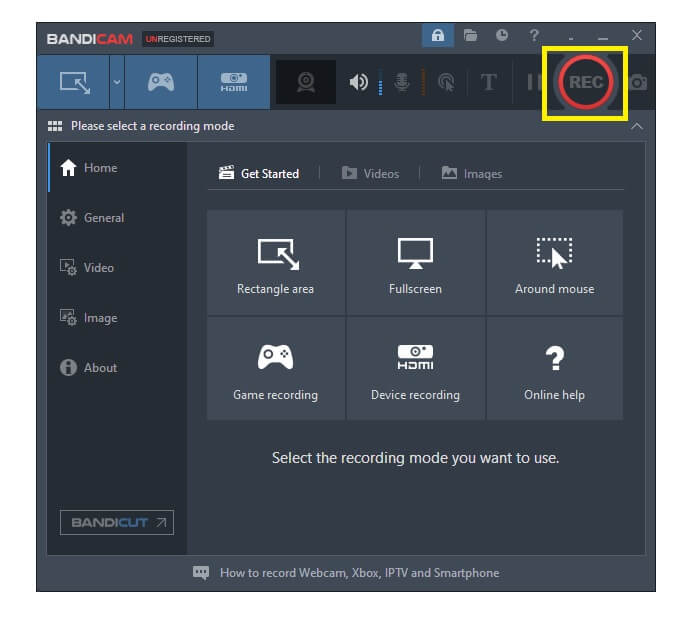
Etapa 3. A partir daí, comece a fazer anotações durante a gravação. Clique no X botão no canto direito para encerrar a gravação.
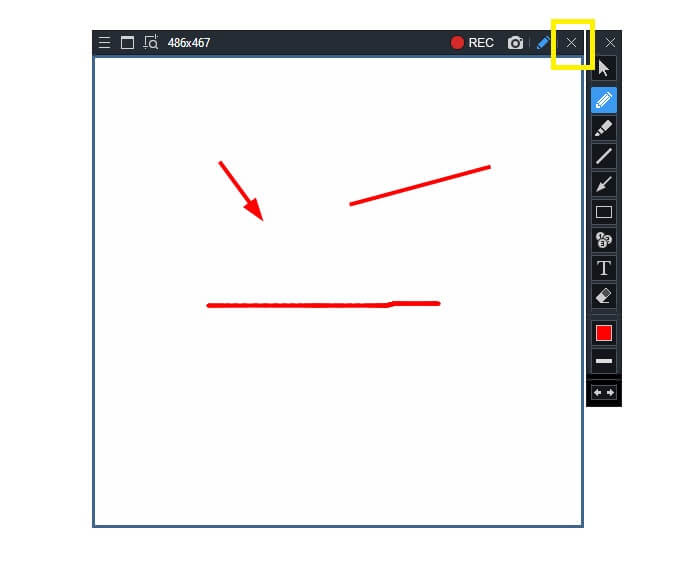
Todas as ferramentas escritas são realmente úteis. Bandicam representa simplicidade e usabilidade. Enquanto isso, Screencast-O-Matic é versátil. Por outro lado, o FVC Screen Recorder pode fornecer ferramentas gratuitas e Premium que superam as ferramentas listadas juntas. O recurso Lock Window é notavelmente uma vantagem porque permite multitarefa e eficiência. Nenhum outro gravador de tela pode fazer essa habilidade, é apenas com o FVC Screen Recorder.
Consulte Mais informação:
1. Como converter MP4 para AMV
2. Como compactar arquivos AMV grandes
Parte 3. FAQs sobre AMV Recorder
Por que não consigo abrir um arquivo AMV no meu PC?
Existem várias razões para isso. O mais comum, porém, é que o arquivo não possui software adequado no seu computador. Baixe um online.
MP4 Player não reproduz erro de formato, e como consertar isso?
Isso é simples. Altere o arquivo .amv para a versão mais recente. Converta. se você deseja convertê-lo siga o guia abaixo:
1. Visite este link https://www.free-videoconverter.net/free-online-video-converter/.
2. Abra o inicializador e carregue seu arquivo.
3. Escolha o formato de sua preferência. Uma vez feito isso, o arquivo será renderizado em breve.
4. Clique no botão de download para obter o arquivo gravado.
Como associo um arquivo ao software?
Existem duas maneiras de fazer isso. Uma é escolher o arquivo AMV e selecionar Escolher padrão programa então Squeaky toy. A outra maneira é registrar um arquivo no Registro do Windows.
Conclusão
Para finalizar, AMV é bom saber o formato que você pode pensar em usar, mas não é recomendado para quem busca vídeos de boa qualidade. Além disso, a lista de gravadores de tela AMV não se limita apenas a AMV, mas pode produzir mais formatos como MP4, MOV e muito mais.



 Video Converter Ultimate
Video Converter Ultimate Gravador de ecrã
Gravador de ecrã



